| Configuración de TCP/IP |
|
Configuración de TCP/IP en Windows
95, 98 o Windows Me |
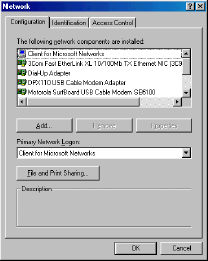 |
| 6 Seleccione el adaptador
que va a utilizar para la conexión del cable módem y luego haga clic en Agregar. 7 Haga doble clic en la opción Protocolo en la ventana Seleccionar tipo de componente de red. 8 Haga clic en Microsoft en la sección Fabricantes y haga clic en TCP/IP en la sección Protocolo de red de la ventana Seleccionar protocolo de red. 9 Haga clic en Aceptar. |
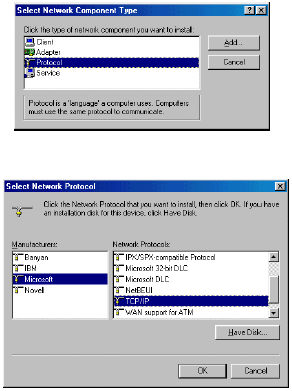 |
| 10 Haga clic en TCP/IP
en la ventana Red. Si hay más de una opción de TCP/IP,
elija la que corresponda para la tarjeta Ethernet o el puerto USB conectado al Cable Módem. 11 Haga clic en Propiedades. Se abre la ventana TCP/IP. 12 Haga clic en la ficha Dirección IP. 13 Haga clic en Obtener una dirección de IP automáticamente. 14 Haga clic en Aceptar para aceptar la configuración de TCP/IP. 15 Haga clic en Aceptar para cerrar la ventana Red. 16 Haga clic en Aceptar cuando el programa le indique que debe reiniciar su computadora, y nuevamente haga clic en Aceptar. |
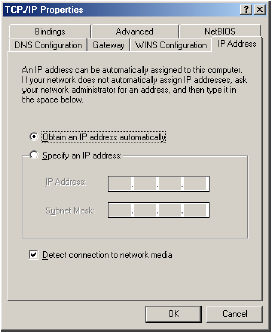 |
Configuración de TCP/IP en Windows 2000 1 En el Escritorio de Windows, haga clic en Inicio. 2 Seleccione Configuración y luego Panel de Control de los menúes instantáneos. 3 Haga doble clic en el icono de Conexiones de red y por discado en la ventana Panel de Control. 4 En la ventana Conexiones de red y por discado, haga doble clic en Conexión de área local número. El valor del número varía de sistema a sistema. Se abre la ventana Estado de conexión de área local número. |
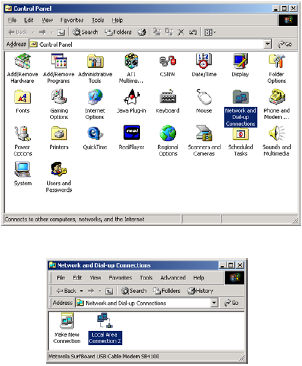 |
| 5 Haga clic en Propiedades. Aparece información
similar a la que se muestra en la ventana de abajo. 6 Si Protocolo de Internet (TCP/IP) está en la lista de componentes, se instala TCP/IP. Puede saltar al paso 10. Si Protocolo de Internet (TCP/IP) no está en la lista, haga clic en Instalar. Se abre la ventana Seleccionar tipo de componente de red. Continúe con el paso 7. |
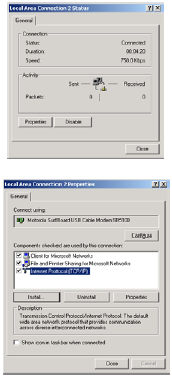 |
| 7 Haga clic en Protocolo
en la ventana Seleccionar tipo de componente de red y haga clic en Agregar. Se abre la ventana Seleccionar protocolo de red. 8 Haga clic en Protocolo de Internet (TCP/IP) en la sección Protocolo de red de la ventana Seleccionar protocolo de red. 9 Haga clic en Aceptar. Se abre nuevamente la ventana Propiedades de conexión de área local número. |
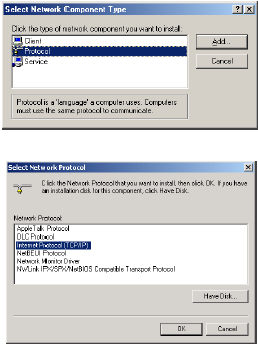 |
| 10 En la ventana Propiedades
de conexión de área local número, asegúrese
de que esté marcada la casilla al lado de Protocolo de Internet (TCP/IP). 11 Haga clic en Propiedades. Se abre la ventana Propiedades del Protocolo de Internet (TCP/IP) como la que se muestra abajo a la izquierda. 12 Asegúrese de que las opciones Obtener dirección IP automáticamente y Obtener dirección del servidor DNS automáticamente estén seleccionadas. 13 Haga clic en Aceptar para aceptar la configuración de TCP/IP. 14 Haga clic en Aceptar para cerrar la ventana Propiedades de conexión de área local número. 15 Haga clic en Aceptar cuando el programa le indique que debe reiniciar su computadora y nuevamente haga clic en Aceptar. |
 |
| Configuración de
TCP/IP en Windows XP 1 En el Escritorio de Windows, haga clic en Inicio para abrir la ventana Inicio que se muestra a la izquierda. 2 Haga clic en Panel de Control para abrir la ventana Panel de Control. La pantalla varía dependiendo de las opciones de visualización de Windows XP. Si la pantalla es una vista de Categoría, como la que se muestra abajo, continúe con el paso 3. De lo contrario, salte al paso 5. |
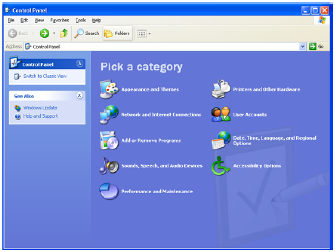 |
| 3 Haga clic en Conexiones
de red y de Internet para mostrar la ventana Conexiones de red y de Internet. 4 En Conexiones de red y de Internet elija una ventana de tareas, haga clic en Conexiones de red para mostrar las conexiones de LAN o de Internet de alta velocidad. Salte al paso 6. |
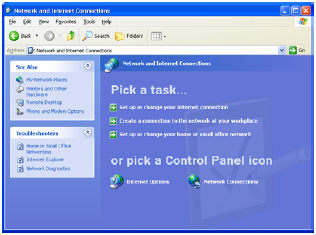 |
| 5 Si se muestra una vista
clásica similar a la que aparece a la izquierda, haga clic
en Conexiones de red para mostrar las conexiones de LAN o de Internet de alta velocidad. |
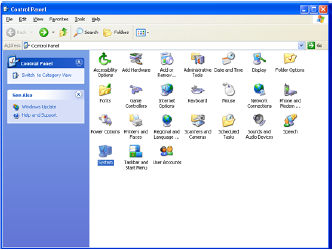 |
| 6 Haga clic con el botón
derecho del mouse en su conexión de red. Si aparece más de una conexión, asegúrese de seleccionar la que corresponda a su interfaz de red. 7 Seleccione Propiedades del menú instantáneo para mostrar la ventana Propiedades de la conexión de área local. |
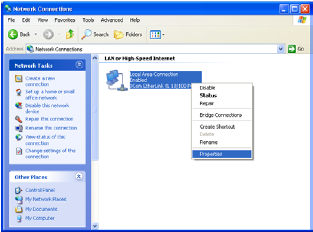 |
| 10 En la ventana Propiedades
del Protocolo de Internet (TCP/IP), verifique que la configuración sea correcta, como se muestra a la izquierda. 11 Haga clic en Aceptar para cerrar la ventana Propiedades de TCP/IP. 12 Haga clic en Aceptar para cerrar la ventana Propiedades de la Conexión de área local. |
 |
| x cerrar x |